Jaringan komputer adalah sekumpulan peralatan komputer yang dihubungkan agar dapat saling berkomunikasi dengan tujuan membagi sumber daya (seperti file dan printer).
Agar jaringan dapat berfungsi, dibutuhkan layanan-layanan yang dapat mengatur pembagian sumber daya.
Dibutuhkan aturan-aturan (protocols) yang mengatur komunikasi dan layanan-layanan secara umum untuk seluruh sistem jaringan.
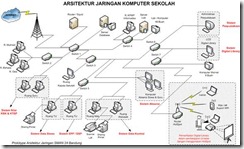
INSTALLASI JARINGAN
- Memasang kabel jaringan
- siapkan kabel jaringan UTP , Jack RJ45 dan tang Cramping.


 Tang Cramping Kabel UTP
Tang Cramping Kabel UTPRJ45
- Setelah kabel UTP dikupas, terdapat enam buah kabel berwarna yang akan dipasang pada RJ45.

- Jaringan Patch

![clip_image013[1] clip_image013[1]](https://blogger.googleusercontent.com/img/b/R29vZ2xl/AVvXsEgilaIziZCHe-axLDxS8RCIb8rbyjrIYRV-h7XBwTl6bYIBe9S5JlVoCnYgN0pG7kAYe0WgzN-UyilYh_D68XwPlEcguPhCZxMUHr2REJMnrXnhs_WZLTAL7DuxpPi5ndPerxW64jZCNW4/?imgmax=800)
- Jaringan Cross


- Komponen Jaringan
- Brigde digunakan untuk menghubungkan beberapa jaringan yang terpisah walaupun menggunakan media penghubung dan model atau topologi berbeda.
- Switch bentuk dan fungsinya sama dengan hub, bedanya switch lebih pintar karena mampu menganalisa paket data yang dilewatkan padanya sebelum dikirim ketujuan.
- Router memiliki kemampuan untuk menyaring atau memfilter data yang lalu lalang di jaringan berdasarkan aturan atau protocol tertentu.
-
 Modem digunakan sebagai penghubung jaringan LAN dengan Internet.
Modem digunakan sebagai penghubung jaringan LAN dengan Internet. - Kartu jaringan (Ethernet)
|

|

|
|

- Setting Komputer jaringan



Biasanya computer yang ada di pasaran sekarang memiliki konektor RJ45 yang dapat digunakan untuk berhubungan dengan computer lain (jaringan).
Dengan menggunakan kabel jaringan yang telah dipasang RJ45, beberapa computer dapat dihubungkan melalui Hub.
- Setting Komputer Jaringan Server-Client
Untuk computer yang hanya memiliki sebuah Ethernet, seperti gambar computer di atas maka harus ditambahkan sebuah Ethernet lagi, Ethernet pertama dihubungkan ke modem untuk akses internet, sebuah lagi dihubungkan ke hub untuk disharing ke computer lain.






Setting TCP IP
Setting jaringan kita lakukan setelah jaringan local computer sudah kita satukan dengan perkabelan, misalnya seperti gambar berikut :
Untuk melakukan setting TCP/IP Anda dapat mengikuti langkah-langkah berikut :
1. Klik Start All Program Connect To :

2. Pilih Show All Connectors sehingga muncul dialog sebagai berikut :

3. Pilih dan double klik Local Area Connection

4. Klik Internet Protokol(TCP/IP) untuk server

5. Klik Internet Protokol(TCP/IP)
Untuk Client 01 dengan IP = 192.168.0.3
Untuk client 02 dengan IP = 192.168.0.4
Untuk client 03 dengan IP = 192.168.0.5

Untuk setiap client Subnet mask dengan angka yang sama 255.255.255.0
Abaikan DNS
6. Kemudian klik OK
7. Selesailah sudah Anda melakukan setting TCP/IP dan siap melakukan testing koneksi dengan Jaringan LAN.
8. Untuk melakukan koneksi jaringan lakukan dengan membuka Klik All Program pilih Accesories à C: Command Prompt
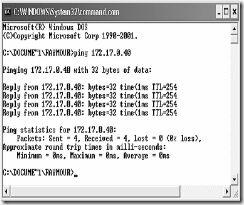
9. Anda juga dapat melakukan dengan membuka browser internet

Atau dengan memanggil nama computer server

10. Setelah terbuka maka browser akan menampilkan tampilan :
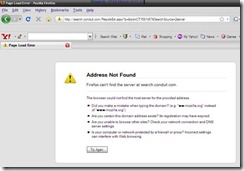
11. Jangan terkejut dengan tampilan di atas! Halaman tersebut akan muncul karena kita belum melakukan setting web server pada komputer server.
12. Selanjutnya lakukan Instalasi Webserver.
 Post
Post 

0 komentar:
Posting Komentar